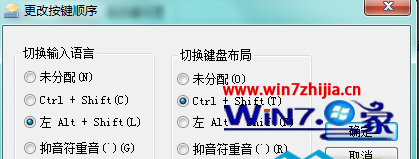1、首先依次點擊win7系統桌面左下角的“開始”→“控制面板”;
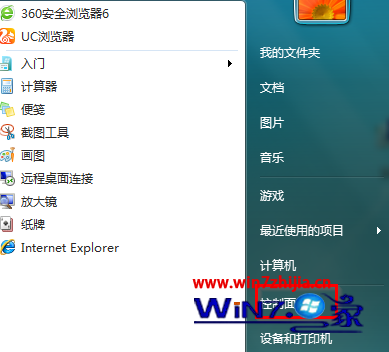
2、在彈出的窗口中,點選“時鐘、語言和區域”,如果沒看到的話通過修改查看方式選擇“類別”選項得到;
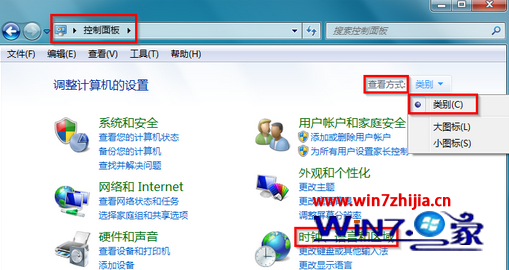
3、在出現的時鐘、語言和區域窗口中,選擇“區域和語言”;
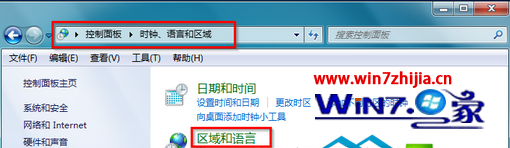
4、在出現的“區域和語言”窗口中,選擇“鍵盤和語言”選項卡,點選“更改鍵盤(C)…”按鈕;
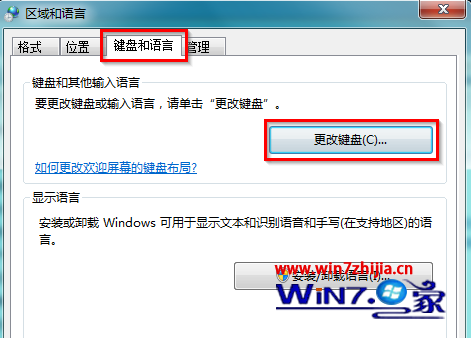
5、在出現的“文本服務和輸入語言”窗口中,選擇“常規”選項卡,在“默認輸入語言”下拉列表框中可更改輸入字段的默認語言;

6、點擊“添加”按鈕,為當前操作系統添加輸入語言,例如現在選擇的是添加“英語加拿大多語言標准”,選中後點擊“確定”;

7.切換到“語言欄”選項卡,為語言欄設置顯示方式和行為;
PS:要是用戶在Win7系統的任務欄區域找不到語言欄圖標,可以到這裡查看是否將語言欄設置為“隱藏”了,點選“停靠於任務欄(D)”,點擊“確定”,就可以在任務欄中找回消失的輸入法圖標。

8、之後回到“文本服務和輸入語言”窗口,選擇“高級鍵設置”,可以設置各輸入語言的切換快捷鍵,選中“在輸入語言之間”條目,點擊“更改按鍵順序”;
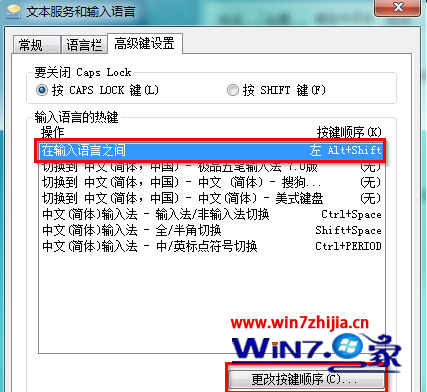
9、在“更改按鍵順序”窗口中,選中自己喜歡的按鍵順序,之後點擊確定按鈕退出保存即可。